Adobe Audition 3.0 【Display】显示选项卡
如图所示,在显示选项卡上,可以调整频谱显示模式与波形显示模式。
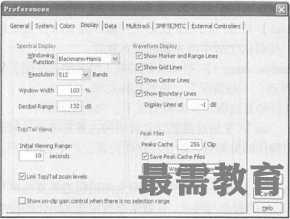
•【Spectral Display】频谱显示模式选项组,可以设置下列选项
>【Windowing Function】:窗口功能下拉框。在显示前,决定使用哪种方法分段显示频谱数据。下拉框中的分段列表次序从最窄的频带/最大噪音到最宽频带/最少噪音。Blackniann或Blackmann-Harris通常是最佳选项。
>【Resolution# Bands】:采样精度_带宽。指定绘制频率的垂直带宽。这个数值越大,Audition需要显示频谱的时间越长。可以根据计算机速度改变操作性能。
>【Window Width_%】:窗口宽度_%。指定窗口宽度(FFT的帧大小),其中100%是一个完整的帧,默认设置是75%。如果打算增加时间解析并准确决定频率的开始位置,减少窗口宽度(50%到75%效果最好)。这使得显示沿时间线更加精确(左右),但沿频率刻度(上下)精确度减少。
>【Decible Range_dB】:分贝范_dB。调整频谱显示模式的可视振幅范围。
•【Top/Tail Views】首尾视图选项组,可以设置下列选项。
>【Initial Viewing Range】:决定首尾视图选项显示音频的默认长度。
>【Link Topsail zoom levels】:自动匹.配缩放级别。在每个首尾视图中自动匹配缩放级别。
•【Waveform Display】波形显示模式选项组,可以设置下列选项。
>【Show Marker and Range Lines】:显示标记和范围线Q在波形显示区显示标记与范围线。在标记列表中列出的标记与范围以垂直的虚线叠加在音频上,使用箭头连接显示区的顶到底部。
>【Show Grid Lines】:显示网格线。在波形显示区显示网格线。网格线在水平的X轴划分时间和垂直的Y轴划分振幅。
>【Show Center Lines】:显示中心线。在波形显示区中显示中心线。中心线代表波形的左右道的波形的零振幅。
>【Show Boundary Lines】:显示边界线。在波形显示区显示边界线。边界线是在视觉上表明波形振幅接近或超过破音音量级别的水平线。在Display Lines at数值框中指定出现边界线的振幅数值(单位分贝),如图所示。

•【Peak Files】PK文件选项组。在峰值文件部分,可以指定峰值(PK)文件的选项,在这个文件中,Audition存储如何显示WAV文件的信息。峰值文件最大程度地减少绘制波形所花费的时间,几乎使音频文件在瞬间打开。
>【Peaks Cache_/Clip】: PK缓存_/片段。峰值缓存,决定存储峰值文件每个块的采样数。较大的数值将加快绘制速度。
>【Save Peak Cache Files】:保存PK缓存文件。保存缓存文件在WAV文件相同的文件夹。可以安全删除这些文件或取消选择这个选项,但是,没有峰值缓存文件,较大的音频文件重新打开 时更慢。
>【Rebuild Wave Display Now】:现在更新波形显示。重新扫描当前文件的采样振幅与重新绘制波形。
•【Show on-clip gain control when there is no selection range 】没有选择范围时显示增益控制。总是显示剪辑控制,所以可以调整整个文件的振幅而不需要先选择一个范围。

 湘公网安备:43011102000856号
湘公网安备:43011102000856号 

点击加载更多评论>>